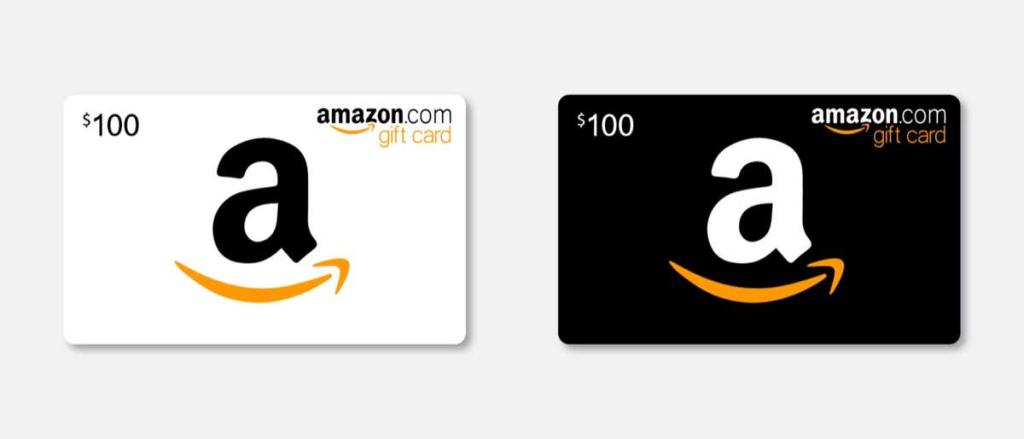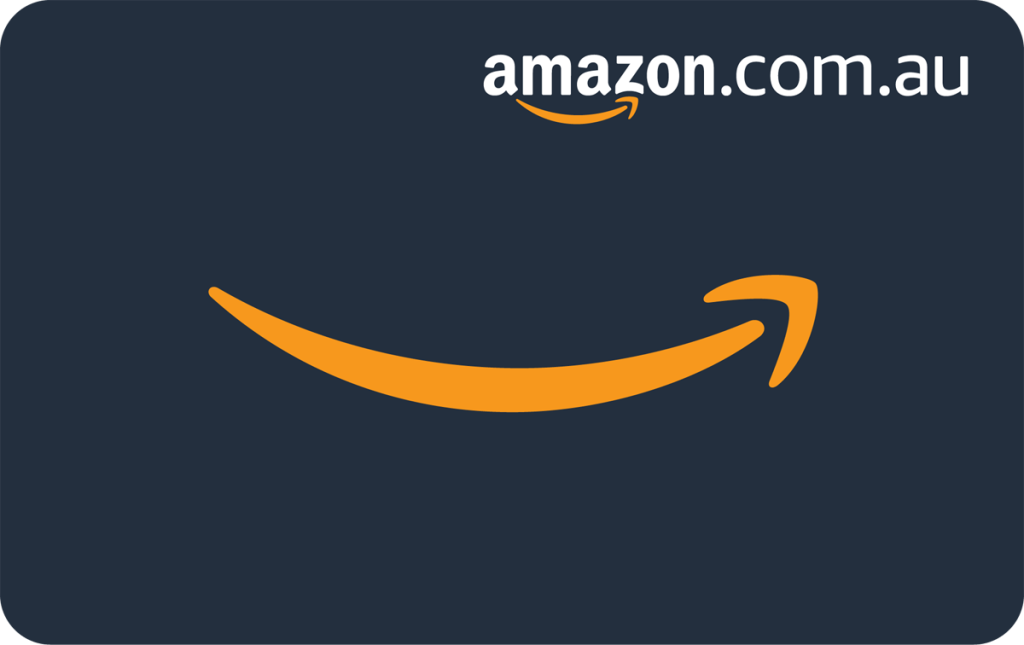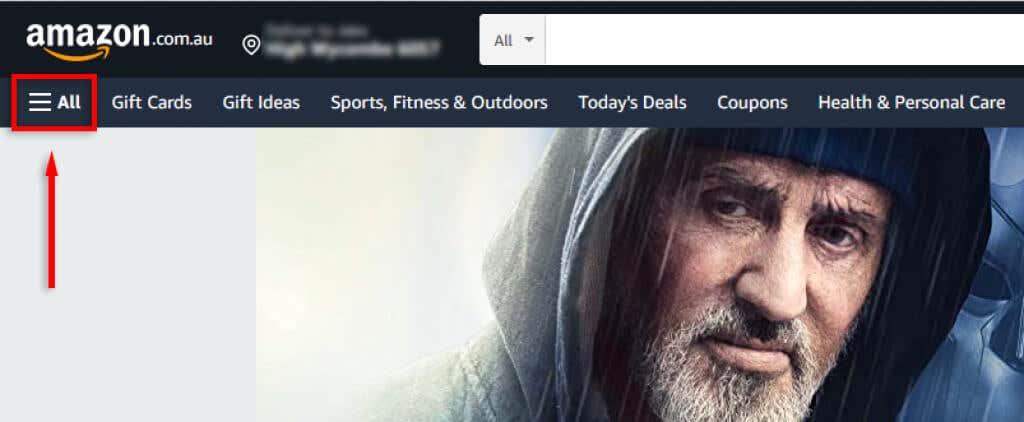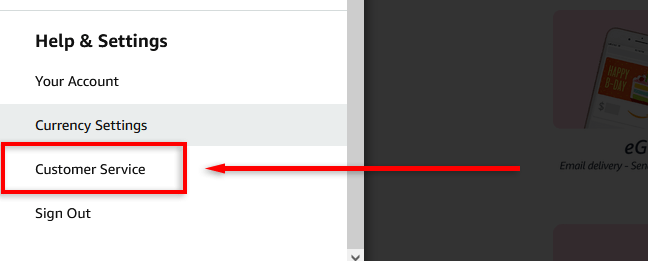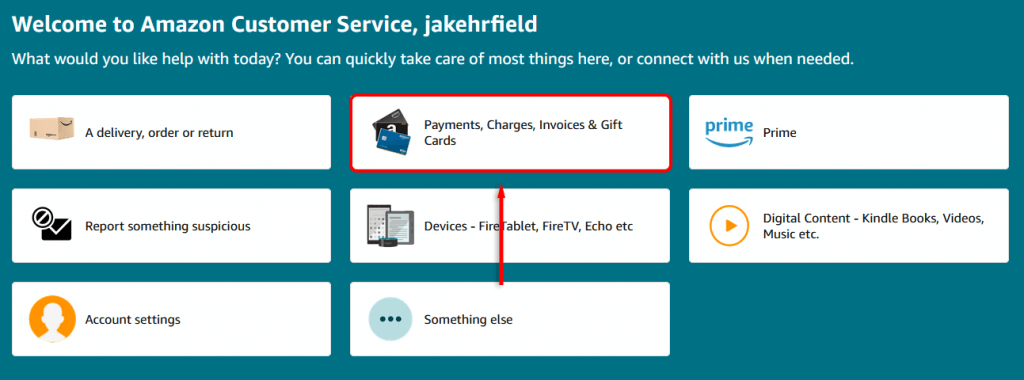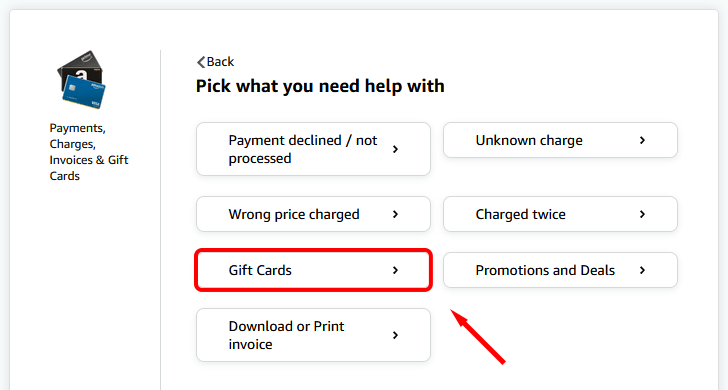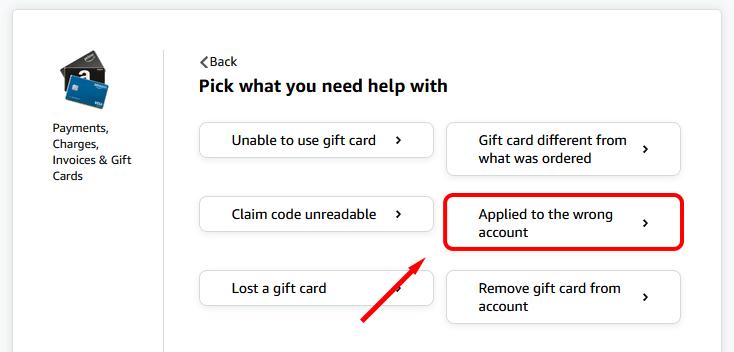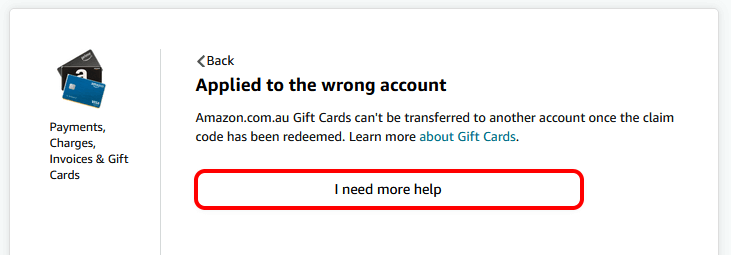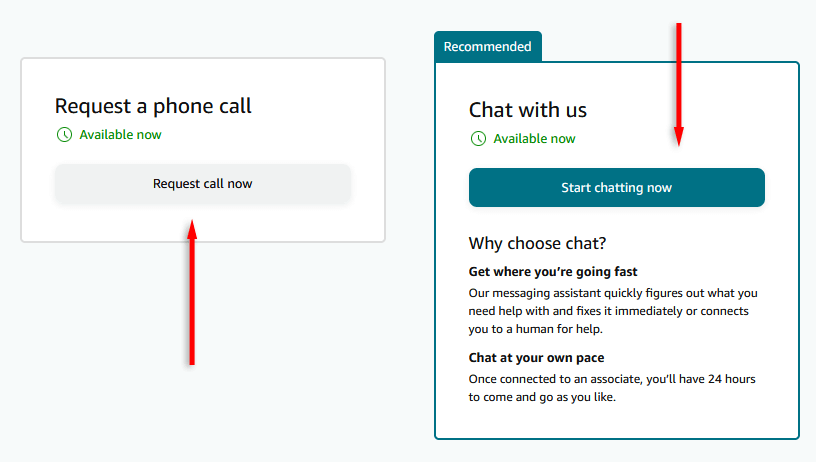Amazoni kinkekaardid võivad viidata kas füüsilistele kinkekaartidele või e-kinkekaartidele, mis saadakse tekstisõnumi või e-posti teel. Neid kinkekaarte saab lunastada oma Amazoni kontol ja kasutada makseviisina Amazoni veebipoes.
Selles artiklis käsitleme seda, kas saate oma kinkekaardi saldo üle kanda või mitte ja mida teha, kui olete oma Amazoni kinkekaardi juba lunastanud.
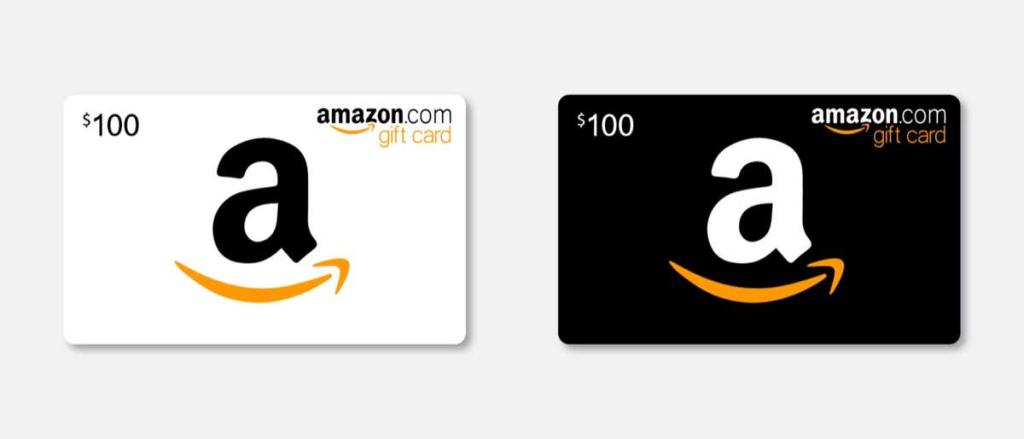
Kas ma saan oma Amazoni kinkekaardi saldo üle kanda?
Lühike vastus on ei, te ei saa oma Amazoni kinkekaardi saldot üle kanda. Amazoni nõuded ja tingimused hõlmavad mitmeid keelatud tegevusi, mis piiravad tugevalt seda, mida üksikisikud saavad oma kinkekaartidega teha, sealhulgas:
- Kinkekaardi saldo ülekandmine teisele Amazoni kontole pärast nõudekoodi lunastamist .
- Kinkekaardi saldo ülekandmine deebetkaardile või krediitkaardile (nt Mastercard või Visa).
- Kinkekaardi jäägi kasutamine pangakontole raha väljavõtmiseks.
- Kinkekaardi saldo ülekandmine oma PayPali kontole , Amazon Pay saldole, Cash Appile või mõnele muule võrgumakseteenusele.
- Kinkekaardi kasutamine teise kinkekaardi ostmiseks.
- Amazoni kinkekaardi kasutamine sularaha väljavõtmiseks (välja arvatud teatud juhtudel, kui see on seadusega ette nähtud).
- Kinkekaardi ülekandmine teise riiki.
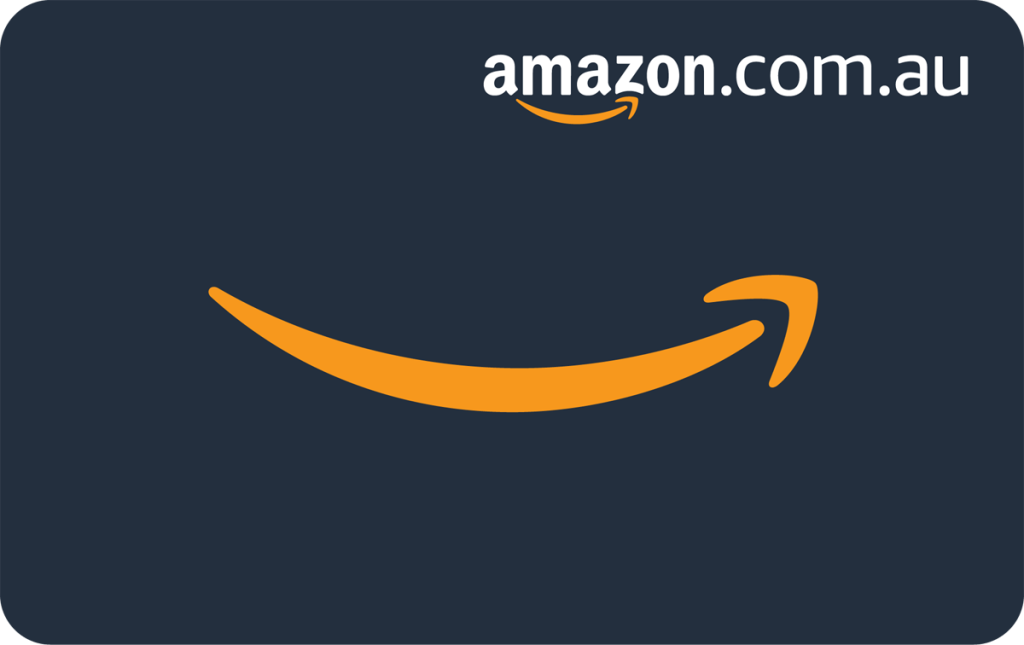
Ainus võimalus oma Amazoni kinkekaardi või kinkekaardi saldo teisele kontole ülekandmiseks on võtta ühendust klienditeenindusega. Kuid kuna Amazon hoiatab kasutajaid kinkekaardi lunastamisel selgesõnaliselt kontrollima, millisele kontole nad on sisse logitud, on ebatõenäoline, et nad tühistavad lunastamise ja lubavad selle lunastada eraldi kontol.
Märkus. Kui te pole veel kinkekaarti lunastanud, saate selle võib-olla lunastada teisel kontol (kui see pole algse kontoga lingitud).
Kuidas üle kanda Amazoni kinkekaardi saldot
Nagu eespool mainitud, on ainus viis Amazoni kinkekaardi saldolt raha üle kanda lasta Amazoni klienditeeninduse meeskonnal lunastamine tagasi pöörata. See sisuliselt lähtestab kaarditeabe, nii et saate selle uue kinkekaardi koodi abil teisele kontole uuesti laadida.
Amazoni klienditoega ühenduse võtmiseks toimige järgmiselt.
- Avage Amazoni veebisait ja logige sisse oma kontole.
- Klõpsake ekraani vasakus servas kolme horisontaalset joont .
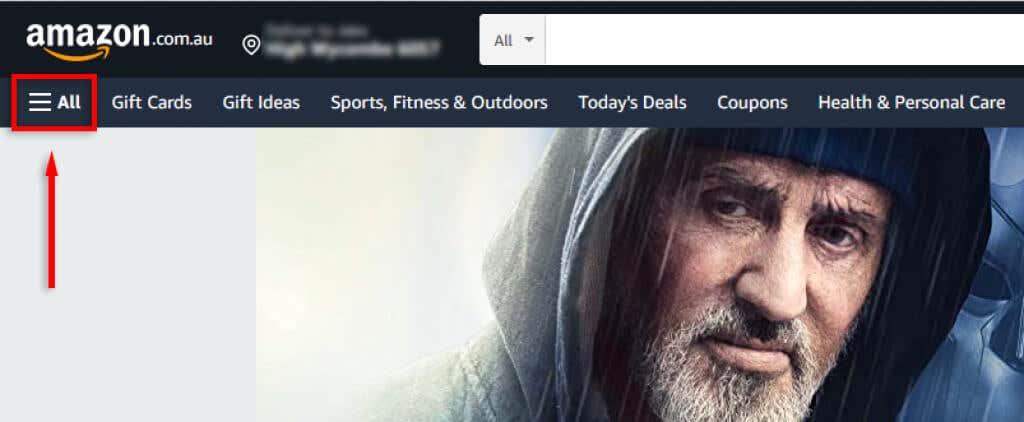
- Kerige alla ja klõpsake Klienditeenindus .
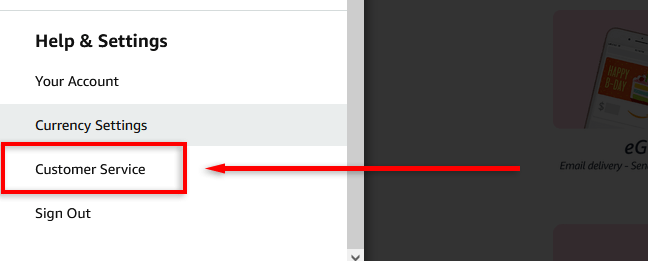
- Klõpsake valikul Maksed, tasud, arved ja kinkekaardid .
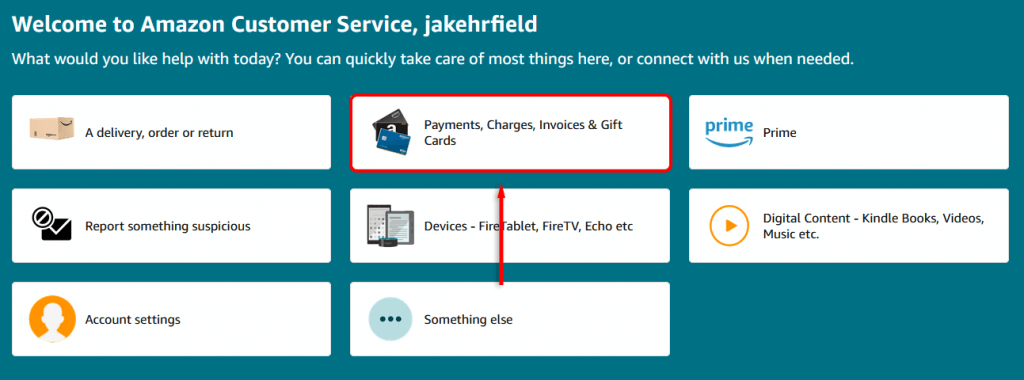
- Klõpsake valikul Kinkekaardid .
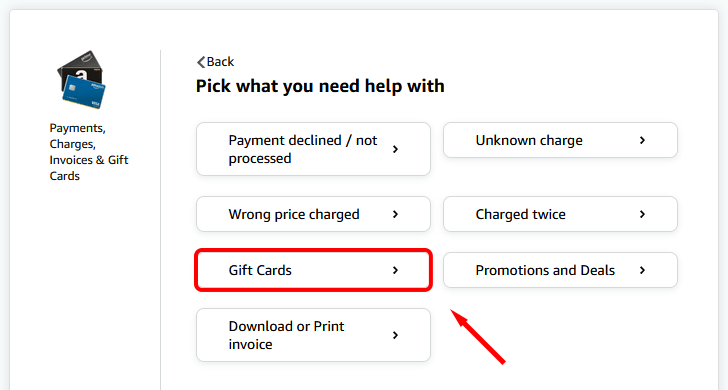
- Klõpsake valikul Rakendatud valele kontole .
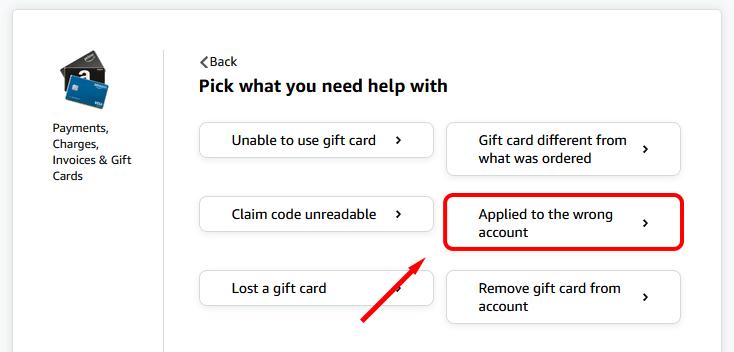
- Klõpsake nuppu Vajan rohkem abi .
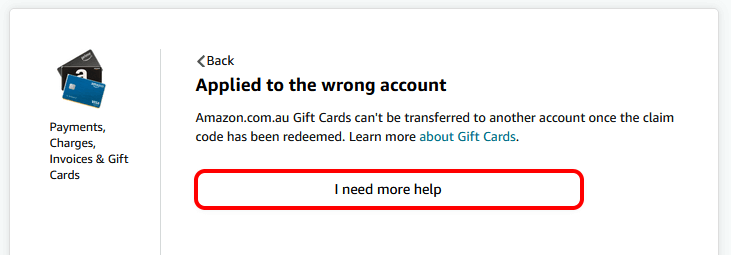
- Taotlege telefonikõnet, klõpsates valikul Taotle helistamist , või vestelge klienditeenindajaga võrgus, valides Alusta vestlust kohe .
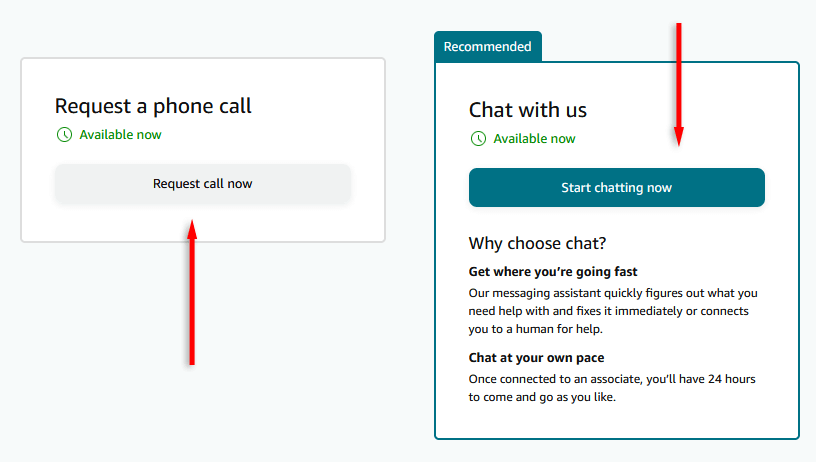
Märkus. On väga ebatõenäoline, et Amazon rahuldab teie taotluse lunastamise tühistamiseks. Erandina oma poliitikast võivad nad siiski otsustada selle tühistada. See on igal juhul erinev, kuid kuna see on teie ainus võimalus kinkekaart tagasi saada, tasub see proovida. Samuti pange tähele, et see on võimalik ainult siis, kui kinkekaardi saldo on puutumata . Kui kinkekaardi jääk on kulutatud, ei ole kaarti mingil juhul võimalik tagasi võtta.
Kuidas vahetada Amazoni kinkekaarti sularaha vastu
Kui Amazoni klienditeenindusega ühenduse võtmine teie jaoks ei tööta, peate võib-olla kasutama loovamaid meetodeid.

Kui te ei ole veel oma kinkekaarti lunastanud, on võimalik kinkekaarti müüa sotsiaalmeedia ja veebipõhise turuplatvormi (nt Reddit või Craigslist) kaudu. Samuti on inimesed sageli avatud kinkekaartide vahetustele, kus saate ühe kinkekaardi teise vastu vahetada. Kuid olge seda tehes ettevaatlik, kuna paljud inimesed püüavad teid petta ning see on vastuolus Amazoni tingimustega.
Viimane asi, mida kaaluda, on pakkuda oma sõpradele või perele sularaha eest mõne eseme ostmist Amazonist. Nii saavad teie sõbrad esemed, mida nad kavatsesid nagunii osta, ja teie saate sularaha, mida saate kasutada nii, nagu soovite.
Amazon.com kinkekaardid: konto lukus
Kuigi kinkekaarte peetakse sageli lihtsaks kingituseks, on need peaaegu alati varustatud peene kirjaga, mis vähendab nende kasulikkust. Amazoni e-kinkekaartidel ei ole aegumiskuupäeva, neid saab seadistada saabuma mis tahes tarnekuupäeval ja neid saab hõlpsasti lunastada kinkekaardi numbri abil. Kuid pärast seda saab kinkekaardi raha kasutada ainult Amazoni poes ja saldot teisele kontole kanda ei saa.
Kahjuks on teie Amazoni kinkekaardi saldo ülekandmine võimatu. Kui teil veab, võib teil olla võimalik kaart lunastada teisel kontol.